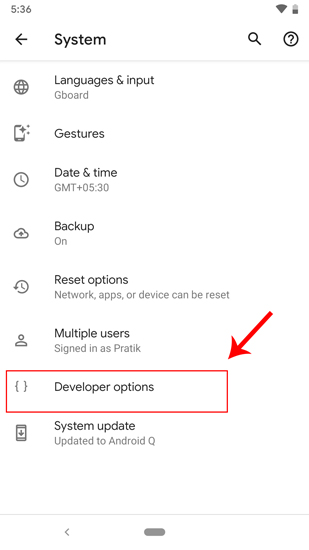Как пропускать песни на Android с помощью кнопок громкости, когда экран выключен
Кнопка громкости на вашем Android в основном используется для регулировки уровня громкости при воспроизведении аудио или видео, но вы также можете использовать ее для пропуска песен. Пока нет недостатка в приложениях для переназначить кнопки громкости когда экран включен, но если вы хотите сделать то же самое, когда экран выключен, вам потребуется root-доступ. До недавнего времени я наткнулся на эта статья XDA и похоже, что в Android 8.0 Oreo есть бэкдор. Приложения могут использовать «действие при длительном нажатии на громкость», чтобы запускать событие, когда экран ВЫКЛЮЧЕН, даже без доступа Root. Таким образом, вы можете легко менять треки, когда телефон находится в кармане. Посмотрим, как это работает.
Пропускать песни на Android с помощью кнопок громкости
Для начала вам необходимо скачать приложение Следующий трек из Play Store. Кроме того, вы также можете загрузить приложение с открытым исходным кодом Пропустить трек с GitHub. Единственное различие между приложениями – это пользовательский интерфейс, и я бы сказал, что пользовательский интерфейс Next Track намного более интуитивно понятен. Он также имеет гораздо больше настроек, если вы обновитесь до профессиональной версии. Эти методы работают для текущей версии Android P.

- После того, как вы загрузили приложение на свой телефон, нам нужно запустить команду ADB, чтобы предоставить разрешение приложению. Для этого нам нужно включить отладку по USB. Во-первых, вы должны сначала включить параметры разработчика. Для этого перейдите в Настройки телефона.
Программы для Windows, мобильные приложения, игры - ВСЁ БЕСПЛАТНО, в нашем закрытом телеграмм канале - Подписывайтесь:)
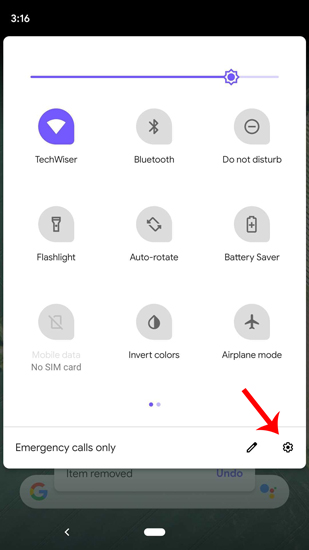
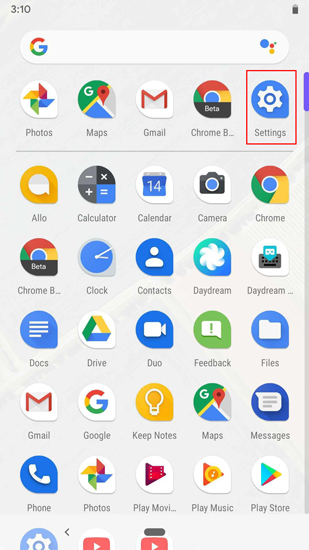
- Теперь нам нужно активировать параметры разработчика. Для этого перейдите в раздел «О телефоне».
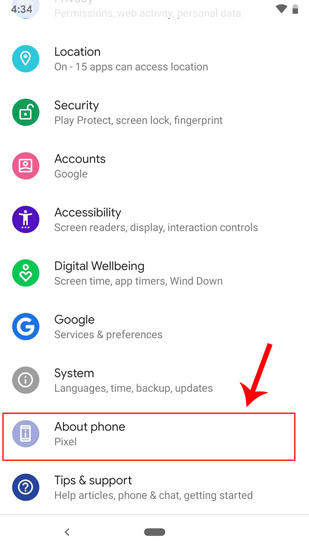
- В разделе «О телефоне» нажмите «Номер сборки» 5 раз, чтобы включить параметры разработчика. Вы получите всплывающую подсказку с надписью «Теперь вы разработчик».
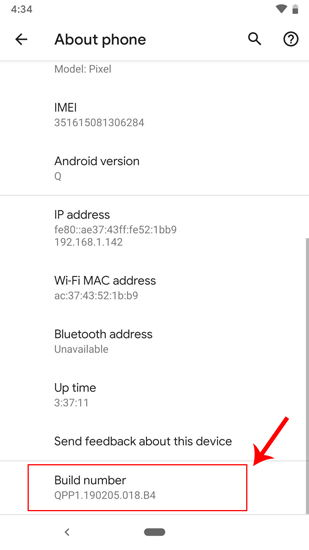
- Теперь, когда у вас включены параметры разработчика. Вы можете получить к нему доступ в разделе «Параметры системы». Перейдите в «Системные» параметры чуть выше раздела «О телефоне».
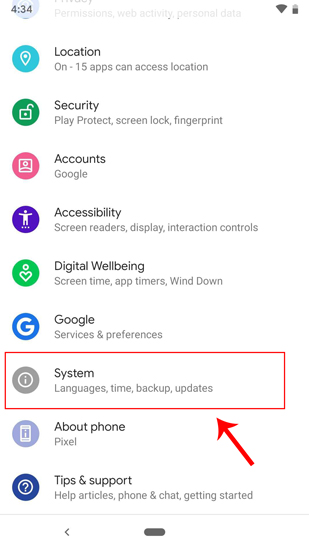
- В разделе «Параметры системы» вы не увидите настройки разработчика, так как они скрыты под разделом «Дополнительные настройки». Нажмите на него, и он активирует параметры.
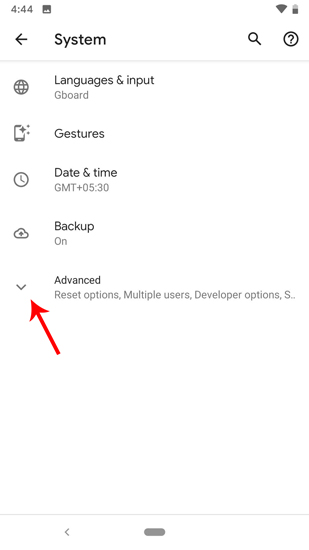
Читайте: Как изменить ключевые функции в Windows 10/8/7
- Как только вы получите расширенный список дополнительных параметров. Посмотрите внизу списка, вы найдете «Параметры разработчика». Нажмите на него, чтобы перейти в меню параметров разработчика.

- В параметрах разработчика перейдите к параметрам отладки и включите отладку по USB.

- После включения отладки по USB подключите телефон к ПК через USB. Откройте командную строку в Windows и перейдите в папку ADB. Войдя в систему, проверьте, может ли ADB подключиться к вашему мобильному устройству, выполнив следующую команду.
устройства adb

После подключения устройства мы можем предоставить приложению необходимое разрешение через ADB. Теперь, если вы загрузили приложение с GitHub, выполните следующую команду, чтобы предоставить разрешение.
<
p class=” prettyprinted”>adb shell pm grant com.cilenco.skiptrack android.permission.SET_VOLUME_KEY_LONG_PRESS_LISTENER

Если вы загрузили приложение из Play Store, название пакета другое. Для этого нам нужно запустить следующую команду
adb shell pm grant com.flar2.volumeskip android.permission.SET_VOLUME_KEY_LONG_PRESS_LISTENER

- После успешного выполнения команды приложение получит разрешение на повторное сопоставление вашего ключа. В приложении Skip Track у вас есть конфигурация по умолчанию, которая отображает длительное нажатие кнопки громкости для пропуска трека. В пользовательском интерфейсе приложения особо нечего делать.

В то время как с помощью Next Track у вас есть возможность отображать действия при длительном нажатии, однократном или двойном нажатии клавиш громкости. По умолчанию у вас будет одно нажатие клавиши уменьшения громкости, назначенное для перехода к следующей дорожке. Вы можете изменить его по своему усмотрению. Вы даже можете установить некоторые другие задачи, такие как отключение звука, остановка музыки или предыдущий трек, одним нажатием. Однако эти функции платные. Вам необходимо перейти на премиум-версию, которая стоит единовременного платежа в размере 2,17 доллара США.
Примечание. Эта функция работает только тогда, когда телефон заблокирован. Когда экран включен, кнопки работают как обычные клавиши регулировки громкости.


Заключение
Я бы порекомендовал приложение Next Track вместо Skip Track, так как оно более интуитивно понятно для непрофессионала. Это также дает вам дополнительные функции и настройки, которые являются платными, но заслуживают обновления. Если вы, как я, заядлый слушатель музыки, можете попробовать и премиум-версию.
В случае возникновения проблем дайте мне знать в комментариях ниже.
Также читайте: 4 способа переназначения питания или любых аппаратных кнопок на смартфонах Android
Программы для Windows, мобильные приложения, игры - ВСЁ БЕСПЛАТНО, в нашем закрытом телеграмм канале - Подписывайтесь:)